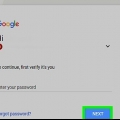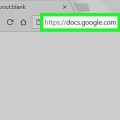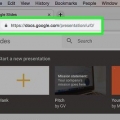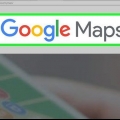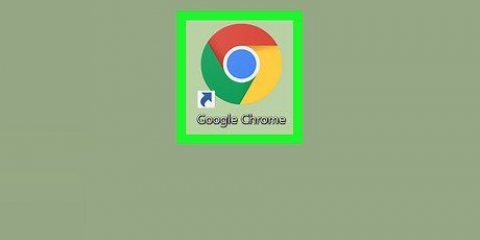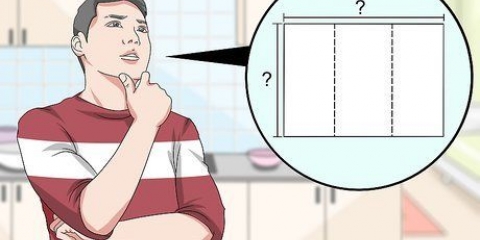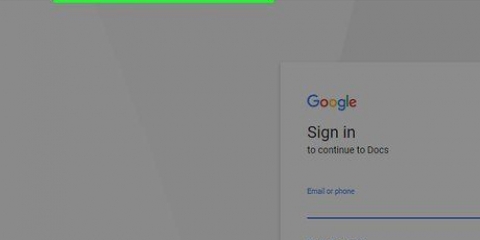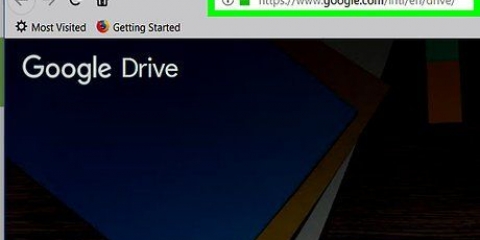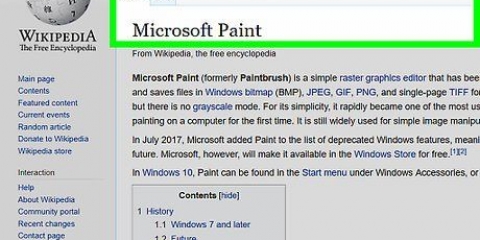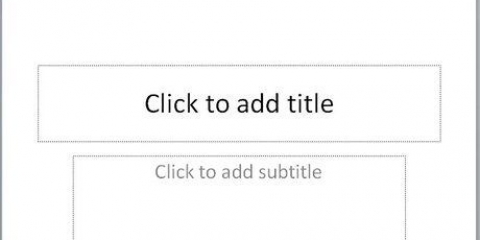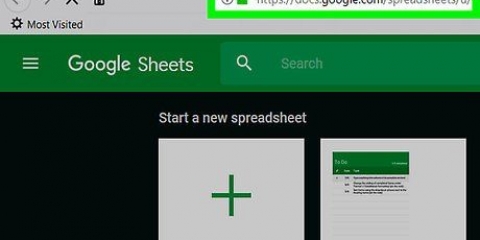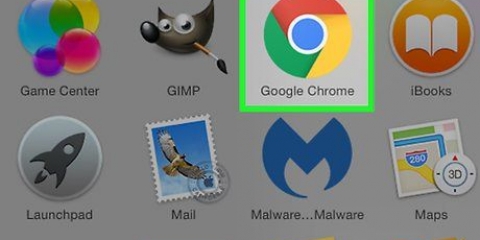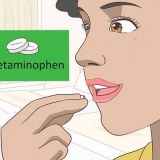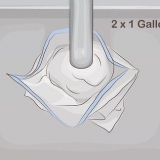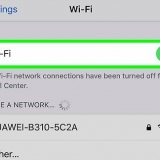centrum - Klik på rullelisten midten og klik derefter venstre eller ret i rullemenuen. Over eller under - Klik på rullelisten under og klik derefter på menuen på toppen. Gentage - Klik på i rullelisten ingen gentagelse og klik derefter gentag XY, gentag X, eller gentag Y. Størrelse - Klik på i rullelisten normal størrelse og klik derefter fylde skærmen eller passer på skærmen.


















Opret et google chrome-tema
Indhold
Denne vejledning viser dig, hvordan du opretter et visuelt tema til din Google Chrome-browser på en computer. Du bruger et onlineværktøj kaldet `Chrome Theme Creator` til dette. Husk, at oprettelse af et tema er anderledes end blot at installere et nyt tema.
Trin
Del 1 af 4: Tilføjelse af et baggrundsbillede

1. Åbn Google Chrome
. App-ikonet er en rød, gul, grøn og blå kugle. Sørg for at gøre dette på en computer, da du ikke kan oprette og installere et tema på en mobil platform som en smartphone eller tablet. 
2. Åbn webstedet for Chrome Theme Creator. Gå til https://www.tema beta.com/chrome-theme-creator-online.html i din browser.

3. Klik påUpload et billede. Denne grønne knap er øverst i venstre side af siden. Dette åbner din computers File Explorer (Windows) eller Finder (Mac).

4. Vælg et billede. Klik på det billede, du vil bruge som baggrund for dit tema. Dette er billedet, der vises på siden Ny fane, så sørg for at vælge et billede, du kan lide.

5. Klik påÅben. Det er i nederste højre hjørne af vinduet. Hvis du gør det, uploades billedet til Chrome Theme Creator-siden.

6. Skift dit billede igen. I afsnittet "Baggrundsbillede" under forhåndsvisningsvinduet vil du se fire rullelister, der indeholder sætningerne "midten", "nederst", "ingen gentagelse" og "normal størrelse"; hvis du vil, kan du justere disse muligheder som følger:

7. Se dit billede. Hvis du er tilfreds med orienteringen af billedet i forhåndsvisningsvinduet, kan du fortsætte til næste afsnit.
Del 2 af 4: Tilføjelse af temabilleder

1. Klik påBilleder fanen. Det er i øverste venstre hjørne af siden. Viser en liste over forskellige dele af browservinduet.

2. Tilføj et rammebillede. Klik på Vælg billede modsat `Ramme`-overskriften, vælg derefter et billede og klik Okay. Anvender det valgte billede på rammen, der vikler rundt om Chrome-vinduet.

3. Tilføj et værktøjslinjebillede. Klik på Vælg billede modsat `Værktøjslinje`-overskriften, vælg derefter et billede og klik Okay. Du bør se billedet vises i værktøjslinjesektionen i forhåndsvisningsruden til højre på siden.

4. Tilføj en fanebaggrund. Klik på Vælg billede ud for overskriften `Fanebaggrund`, vælg et billede og klik Okay. Dette vil anvende billedet på baggrunden af enhver fane, der ikke er åben i øjeblikket.
Hvis du f.eks. er på fanen Chrome Theme Builder, og Facebook er åben i en anden fane, vil Facebook-fanen bruge det valgte billede som baggrund.

5. Bedøm dit tema. Tjek forhåndsvisningsruden i højre side af siden for at sikre, at dit tema matcher dine forventninger. Hvis ja, er du klar til at gå videre til at vælge farver til dit tema.
Del 3 af 4: Valg af temafarver

1. Klik på fanenFarver. Det er i øverste venstre hjørne af siden, lige til højre for fanen Billeder.

2. Skift farven på statuslinjen. Statuslinjen er den hvide boks, der vises nederst til venstre i Chrome-vinduet, når en side indlæses. Klik på den farvede boks til højre for overskriften "Statuslinje", og klik derefter på en farve i pop op-vinduet for at vælge den. Du kan klikke et andet sted på siden for at lukke vinduet.
For at gøre farven mørkere eller lysere skal du klikke og trække skyderen i højre side af pop op-boksen op eller ned.

3. Skift tekstfarven på fanen. Klik på boksen ud for "Tab Tekst" overskriften, og vælg derefter en ny farve. Du kan ændre de tilgængelige farver her ved at trække i skyderen i højre side af pop op-vinduet.

4. Skift farveteksten på baggrundsfanen. Dette er farven på enhver fane, der er indlæst, men som ikke er åben i øjeblikket. Klik på boksen ud for overskriften "Tekst på baggrundsfanen", og vælg derefter en farve.

5. Skift bogmærketekstfarve. Klik på boksen ud for overskriften "Tilføj tekst", og vælg derefter en farve.

6. Skift knapfarve. Dette ændrer knapper som `Fremad` og `Tilbage`-pilene. Klik på boksen ud for overskriften "Knapper", og vælg derefter en farve fra pop op-vinduet, der vises.

7. Tjek dine ændringer. Tjek forhåndsvisningsruden for at se, hvordan dine farver implementeres. Hvis du er tilfreds med temaet, er du klar til at installere det.
Del 4 af 4: Installation af dit tema

1. Klik på fanenPakker sammen. Du finder dette i øverste venstre hjørne af siden, lidt til højre for fanen Farver.

2. Klik påPak og download zip-fil. Det er til venstre på siden. Dette vil bede dig om at downloade en kopi af dit tema til din computer i en zippet mappe.
Spring dette trin over, hvis du ikke vil gemme dit tema.

3. Klik påPak og installer. Det er en grøn knap øverst på siden.
Du skal muligvis klikke på "Fortsæt" i nederste venstre hjørne af Chrome-browseren, når du bliver bedt om det.

4. Klik påTilføj tema når du bliver spurgt. Dette spørgsmål vises øverst i Chrome-vinduet. Dette vil installere dit tema.

5. Åbn en ny fane. Klik på knappen Ny fane til højre for den aktuelle fane, eller tryk på Ctrl+t (⌘ Kommando+t på en Mac). Lader dig se dit nye tema i al sin pragt.

6. Bedøm dit tema. Siden Ny fane giver dig mulighed for at se alle aspekter af dit tema, inklusive de valgte billeder og farver.
Hvis du ikke kan lide dit tema, kan du ændre det tilbage til standard Chrome-temaet ved at klikke ⋮ i øverste højre hjørne af Chrome skal du klikke Indstillinger klikke og GENDAN TIL STANDARD ved at klikke til højre for overskriften "Temaer", som er placeret øverst på siden.
Tips
- Hvis du vælger et stort billede i høj opløsning til dit baggrundsbillede og små billeder i høj opløsning til de andre temabilleder (f.eks. rammen), vil det give de bedste resultater.
Advarsler
- Nogle aspekter af dit Chrome-tema er muligvis ikke kompatible med fremtidige versioner af Chrome.
Artikler om emnet "Opret et google chrome-tema"
Оцените, пожалуйста статью
Populær